
Как успешно восстановить удаленные скриншоты с Android телефона? (Доказано)

«Я хочу восстановить удаленные снимки экрана, фотографии и видео, пожалуйста, помогите мне. Спасибо».
- Из сообщества Google
Иногда, просматривая Интернет, мы можем найти немало полезных советов или знаний, о которых мы не знаем, и мы можем захотеть загрузить их для резервного копирования, но выхода нет. Тогда лучший способ сохранить его — сделать скриншот. Однако, поскольку на вашем устройстве Android хранится все больше и больше больших фотографий или видео, мы можем случайно удалить некоторые полезные снимки экрана при освобождении дополнительного места на вашем устройстве Android .
Если вы столкнулись с такой же ситуацией, но не знаете, как восстановить удаленные снимки экрана с устройства Android , вы можете просмотреть эту статью, в которой рассказывается, как легко восстановить удаленные снимки экрана на Android .

Если вы случайно удалили снимки экрана со своего устройства Android , в первую очередь нужно проверить приложение «Галерея». Многие устройства Android имеют встроенную функцию «Корзина» или «Корзина» в приложении «Галерея», которая временно сохраняет удаленные фотографии и снимки экрана в течение определенного периода (обычно 30 дней). Вот как восстановить удаленные снимки экрана с помощью приложения «Галерея»:
Шаг 1. Запустите приложение «Галерея» или «Фотографии» на своем устройстве Android .
Шаг 2. Перейдите в раздел «Альбомы» или «Папки» и найдите папку «Снимки экрана».
Шаг 3. Если в вашем приложении «Галерея» есть функция «Корзина» или «Корзина», откройте ее. (Примечание. Эта функция может различаться в зависимости от производителя вашего устройства и версии Android .)
Шаг 4. Просмотрите удаленные элементы, найдите потерянные снимки экрана и выберите снимки экрана, которые хотите восстановить.
Шаг 5. Нажмите кнопку «Восстановить» или «Восстановить», чтобы переместить снимки экрана обратно в исходную папку.

Google Photos также может выполнить работу по восстановлению снимков экрана на Android при условии, что вы включили с ним автоматическую синхронизацию изображений из папки «Скриншоты». Затем вы найдете все удаленные фотографии в корзине, где все удаленные фотографии будут храниться в течение 60 дней, прежде чем они будут окончательно удалены.
Как восстановить удаленные скриншоты на телефоне Android ?
Шаг 1. Откройте Google Фото на своем телефоне Android и войдите в систему с той же учетной записью Google, которую вы использовали для синхронизации изображений, если срок действия вашей учетной записи истечет.
Шаг 2. В левом верхнем углу нажмите три вертикальные линии > «Корзина».
Шаг 3. Просмотрите удаленные фотографии в корзине, выберите фотографии, которые хотите восстановить, и нажмите «Восстановить» в правом верхнем углу, чтобы восстановить снимки экрана из Google Фото на телефон Android .

Если вы ранее делали резервную копию данных Android в облачном сервисе, таком как OneDrive, восстановить удаленные снимки экрана станет намного проще. Это позволяет вам восстанавливать файлы, если они включены в резервную копию. Ниже приведены инструкции по восстановлению удаленных снимков экрана из OneDrive.
Шаг 1. Запустите приложение OneDrive на своем устройстве Android или откройте его через веб-браузер на своем компьютере.
Шаг 2. Войдите в систему, используя учетную запись Microsoft, использованную для резервного копирования.
Шаг 3. Перейдите в папку, в которой хранятся ваши снимки экрана. Если вы включили автоматическое резервное копирование фотографий, проверьте папку «Фотопленка» или «Изображения».
Шаг 4. Выберите снимки экрана, которые хотите восстановить, и нажмите кнопку «Загрузить», чтобы сохранить снимки экрана обратно на свое устройство.
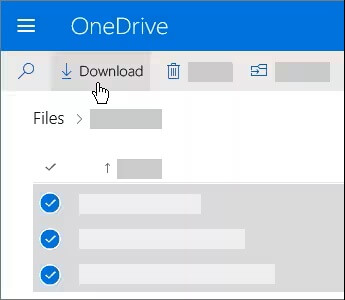
Могу ли я восстановить удаленные скриншоты Android без резервной копии? Конечно, вы можете. Вот лучшее приложение для восстановления скриншотов — Coolmuster Lab.Fone for Android . Он имеет два режима восстановления: режим восстановления данных Android и режим восстановления SD-карты. Оба режима восстановления позволяют восстанавливать удаленные данные без резервной копии.
Ключевые особенности Coolmuster Lab.Fone for Android
Как восстановить удаленные скриншоты на телефоне Android ?
01 Установите и запустите программу на своем компьютере и войдите в модуль «Восстановление данных Android ».
02 Подключите устройство Android к компьютеру через USB-кабель, включите отладку по USB и предоставьте разрешение на телефоне, как будет предложено. После этого отметьте «Фотографии» и нажмите «Далее», чтобы продолжить.

03 После успешного подключения вы увидите режим сканирования в этой программе. Выберите понравившийся режим сканирования и нажмите «Продолжить». (Примечание. Если после сканирования вы не нашли нужные снимки экрана, попробуйте получить root права на своем устройстве и выполнить сканирование еще раз).

04 Вы увидите все файлы в разных папках. Теперь выберите папку «Фотографии» в левом окне и отметьте нужные снимки экрана в правом окне. Затем нажмите «Восстановить» ниже, чтобы восстановить удаление экрана с устройства Android на компьютер для резервного копирования.

Видеогид
1. Где находятся мои скриншоты на устройстве Android ?
Вы можете посетить приложение «Галерея», чтобы легко найти свои снимки экрана. Кроме того, вы также можете найти их в хранилище на вашем устройстве Android . На большинстве смартфонов Android под управлением Android 4.0 и более поздних версий расположение снимков экрана находится по адресу: «Файлы» > «Внутренняя память» > «Изображения» > «Снимки экрана».
Старые версии Android ( Android 2.3 и ниже) не позволяют пользователям делать снимки экрана , и вы можете сделать это только с помощью сторонних приложений. В этом случае вы можете найти снимки экрана в папке «Снимки экрана» на внешней карте памяти.
2. По каким причинам скриншоты теряются или удаляются на устройствах Android ?
Ниже приведены некоторые распространенные причины отсутствия снимков экрана на устройствах Android :
3. Как предотвратить повторную потерю снимков экрана на устройствах Android ?
Чтобы снова не потерять снимки экрана с вашего устройства Android , мы настоятельно рекомендуем вам создать резервную копию важных снимков экрана Android в других местах хранения.
Между тем, есть несколько полезных советов для вашего удобства:
Мы надеемся, что после прочтения этой статьи вы выберете правильный способ восстановления удаленных скриншотов на Android . Здесь мы настоятельно рекомендуем вам попробовать Coolmuster Lab.Fone for Android , который может не только получать снимки экрана с устройств Android , но и создавать резервные копии всех существующих изображений на компьютере. Кроме того, он прост в эксплуатации, очень безопасен и быстро переносится.
Конечно, вы также можете выбрать другие способы, которые вам нравятся. Все зависит от вас. Если у вас возникнут какие-либо проблемы во время использования, не стесняйтесь оставлять комментарии ниже.
Похожие статьи:
Как сделать скриншоты на Samsung? 6 простых и быстрых способов!
4 простых способа восстановить фотографии после сброса настроек на телефоне Android (новые подходы)
Как восстановить удаленные фотографии с телефона Android [6 лучших методов]





